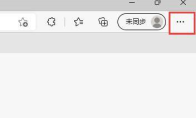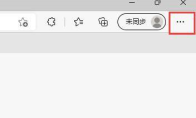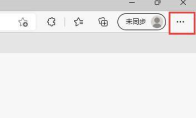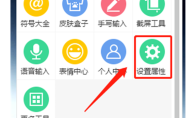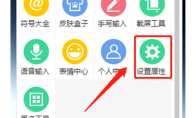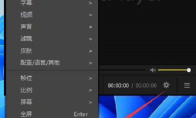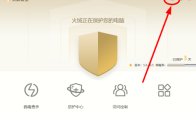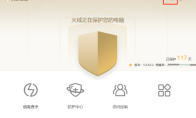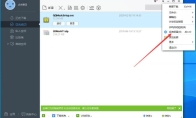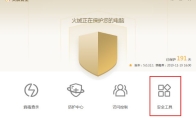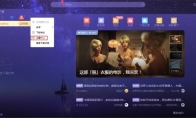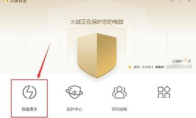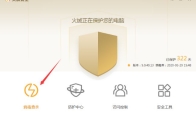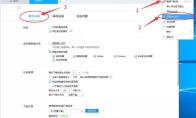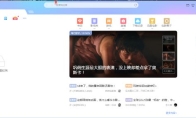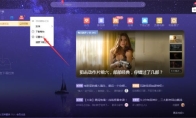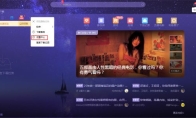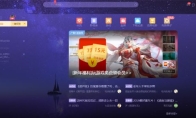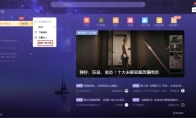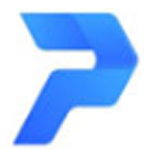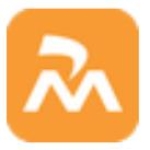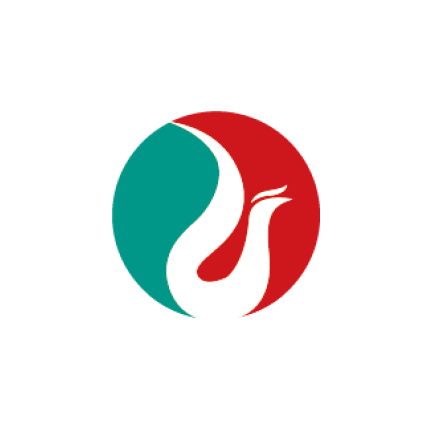84.55MB / 2025-09-30
Edge浏览器软件中,一些小伙伴对于如何显示性能按钮,还不是很了解、本文为大家带来详细的教程分享,不清楚的小伙伴快一起来看看吧!Edge浏览器怎么显示性能按钮1、双击打开软件,点击右上角的三个点"..."按钮。 2、接着点击下方选项列表中的"设置"。 3、进入到新的窗口界面后,点击左侧栏中的"外观"选项。 4、然后找到右侧中的"性能按钮"选项,最后将其开关按钮打开。 5、这样在浏览器右上角就会显示出性能按钮了。
Edge浏览器软件已经是很多小伙伴必备的浏览器软件了,但是还有不少用户不知道怎么查看Cookie数据。这里为大家带来详细的介绍,快一起来看看吧!Edge浏览器怎么查看Cookie数据1、双击打开软件,点击右上角的三个点"..."按钮。 2、接着点击下方选项列表中的"设置"。 3、进入到新的窗口界面后,点击左侧栏中的"cookie和网站权限"选项。 4、然后点击右侧中的"管理和删除cookie和站点数据"选项。 5、最后点击其中的"查看所有cookie和站点数据"选项即可进行查看。
Edge浏览器软件是一款windows自带的浏览器工具,还有很多用户对于如何启用效率模式,还不是很了解。本文为大家带来关于Edge浏览器启用效率模式的方法教程,一起来看看吧!Edge浏览器怎么启用效率模式1、双击打开软件,点击右上角的三个点"..."按钮。 2、接着点击下方选项列表中的"设置"。 3、然后在给出的界面中,点击左侧栏中的"系统和性能"选项。 4、然后找到右侧"优化性能"一栏中的"在以下情况下启用效率模式",最后将旁边的选项框设置为"始终"即可。
Edge浏览器软件中,你知道如何设置首选语言马?本文为大家带来关于设置首选语言的详细教程,感兴趣的小伙伴快一起来看看吧!Edge浏览器怎么设置首选语言1、双击打开软件,点击右上角的三个点"..."按钮。 2、接着点击下方选项列表中的"设置"。 3、在打开的界面中,点击左侧栏中的"语言"选项、 4、然后找到右侧中的"首选语言",并对其进行选择设置即可。
百度输入法软件中,我们是可以直接设置网址提示的,但是不少用户对于如何设置,还不是很了解。本文为大家带来详细的设置教程分享,快一起来看看吧!百度输入法怎么设置网址提示1、点击桌面右下角输入法状态栏中的"工具箱"图标,接着在弹出选项框中点击"设置属性"打开。 2、然后在打开的窗口界面中,点击左侧栏中的"更多"选项,最后找到右侧"智能提示"中的"网址提示",将其小方框勾选上就可以了。
百度输入法软件是一款非常不错的智能输入法工具,丰富的功能为用户们提供。本文为大家带来关于百度输入法更新升级的详细步骤分享,想了解的小伙伴快一起来看看吧!百度输入法怎么更新升级1、点击桌面右下角输入法状态栏中的"工具箱"图标,接着在弹出选项框中点击"设置属性"打开。 2、进入到新的界面后,点击左侧菜单栏中的"更多"选项,然后点击右侧"更新选项"中的"立即更新"按钮,如果有可以更新的最新版本的话,软件就会自动进行下载更新。
PotPlayer是一款非常专业好用的视频播放器工具,其中如何在字幕浏览器中显示时间,还不是很了解。本文为大家带来详细的教程分享,感兴趣的小伙伴快一起来看看吧!PotPlayer怎么在字幕浏览器中显示时间1、点击软件左上角图标右侧的下拉按钮,接着选择下方列表中的"选项"打开。 2、进入到新的窗口界面后,点击上方中的"字幕浏览器"选项卡,然后找到下方的"显示时间",点击选项框的下拉按钮,最后根据个人需求在列表中选择合适的一项即可。
火绒安全是很多用户必备的安全杀毒的工具,不少小伙伴对于如何加固办公软件,还不是很了解。本文为大家带来关于加固办公软件的详细教程分享,快一起来看看吧!火绒安全软件怎么加固办公软件1、双击打开软件,点击右上角的三条横线图标。 2、接着点击下方选项列表中的"安全设置"。 3、进入到新的界面后,点击左侧"系统防护"选项中的"应用加固"。 4、然后找到右侧中的"办公软件",将其小方框勾选上就可以了。
火绒安全是一款安全好用的杀毒防护的工具,很多用户想要关闭U盘悬浮窗,但是不知道具体如何操作。本文为大家带来详细的教程分享,想了解的小伙伴快一起来看看吧!火绒安全软件怎么关闭U盘悬浮窗1、双击打开软件,点击右上角的三条横线图标。 2、接着点击下方选项列表中的"安全设置"。 3、在打开的窗口界面中,点击左侧"常规设置"中的"基础设置"选项,然后找到右侧中的"显示U盘悬浮窗"选项,最后将其小方框取消勾选就可以了。
迅雷极速版软件中,一些用户在使用软件的时候,对于如何启用老板键,还不是很了解。这里为大家带来关于启用老板键的详细教程分享,快一起来看看吧!迅雷极速版怎么启用老板键1、点击软件右上角的倒三角按钮,接着选择下方选项列表中的"系统设置"。 2、在打开的窗口界面中,点击左侧"基本设置"选项中的"常规设置",然后找到右侧"启动设置"中的"启用老板键",将其小方框勾选上,并设置一个合适的热键,最后点击应用确定即可。
火绒安全是很多用户喜欢使用的工具,其中如何清理垃圾,不少用户还不是很了解。本文为大家带来关于火绒安全清理垃圾的方法教程分享,快一起来看看吧!火绒安全软件怎么清理垃圾1、双击打开软件,点击首页下方中的"安全工具"选项。 2、在打开的界面中,点击"系统工具"中的"垃圾清理"。 3、在弹出的窗口中,选择想要清理的垃圾的类别,再点击右上角的"开始扫描"按钮。 4、然后等待扫描完成后,最后点击右上角的"一键清理"按钮就可以了。
迅雷X是一款很好用的下载工具,对于不知道如何设置启动后自动开始未完成任务的小伙伴。这里为大家带来详细的介绍,快一起来看看吧!迅雷X怎么设置启动后自动开始未完成任务1、点击软件首页上方中的三个点"..."按钮,接着点击下方选项列表中的"设置中心"。 2、在打开窗口界面中,点击左侧栏中的"基本设置"选项。 3、然后找到右侧中的"启动"一栏,将其中的"启动迅雷后自动开始未完成任务"小方框勾选上就可以了。
火绒安全软件是一款非常不错的安全防护的工具,自定义查杀病毒如何操作,不少用户还不是很了解。本文为大家带来详细的教程分享,快一起来看看吧!火绒安全软件怎么自定义查杀病毒1、双击进入软件,点击下方中的"病毒查杀"选项。 2、接着再点击其中的"自定义查杀"选项。 3、然后在弹出的窗口中,选择需要查杀的具体位置,最后点击"确定"按钮即可进行查杀。
火绒安全软件是一款非常专业好用的杀毒工具,安全防护。本文为大家带来关于火绒安全软件全盘杀毒的方法教程分享,感兴趣的小伙伴快一起来看看吧!火绒安全软件怎么全盘杀毒1、双击进入软件,点击下方中的"病毒查杀"选项。 2、再点击其中的"全盘查杀"功能。 3、这时在打开的窗口中,软件就会自动进行全盘扫描了。 4、然后等待扫描完成,并根据提示进行清理就可以了。
迅雷是一款功能强大且有着超大空间的存储工具,很多用户对于如何禁止上传软件,还不是很了解。本文为大家带来关于禁止上传的详细教程分享,想了解的小伙伴快一起来看看吧!迅雷怎么禁止上传1、双击打开软件,点击右上角的倒三角按钮,接着选择下方选项列表中的"设置中心",在打开的窗口界面中,点击上方的"基本设置"选项卡。 2、接着找到下方中的"下载模式"选项。 3、然后点击右侧的"修改配置"按钮。 4、最后在弹出的窗口中,将"最大上传速度"下方的滑块,拖动到最左侧,将其设置为最小,随后点击"确定"保存即可。
迅雷X软件中是可以直接设置离开模式的,那么具体应该如何操作呢?本文为大家带来关于设置离开模式的详细教程分享,快一起来看看吧!迅雷X怎么设置离开模式1、双击进入软件,点击右上角的倒三角按钮,接着选择下方选项列表中的"设置中心"。 2、进入到新的界面后,点击左侧中的"消息及提醒"选项。 3、然后找到右侧中的"启用离开模式",将其小方框勾选上即可。
迅雷X软件是很多用户必备的下载软件,在这里我们是可以直接修改接管设置的。那么,具体如何操作呢?本文为大家带来详细的教程分享,快一起来看看吧!迅雷X如何修改接管设置1、双击打开软件,点击上方的三个点"..."按钮,接着选择下方选项列表中的"设置中心"。 2、进入到新界面后,点击左侧中的"下载接管设置"选项。 3、然后找到右侧中的"接管设置"。 4、最后根据个人使用需求对其进行修改设置就可以了。
迅雷X是很多用户喜欢使用的下载工具,可以帮助我们快速的完成下载。本文为大家带来关于迅雷X设置自动将低速任务移动至列尾的方法教程分享,快一起来看看吧!迅雷X如何设置自动将低速任务移动至列尾1、双击进入软件,点击上方中的三个点"..."按钮,接着选择下方选项列表中的"设置中心"。 2、在打开的窗口界面中,点击左侧栏中的"下载设置"选项。 3、然后找到右侧"任务管理"一栏中的"自动将低速任务移动至列尾",将其小方框勾选上即可。
迅雷X软件中,很多用户想要在线升级,但是不知道在哪里操作。本文为大家带来关于迅雷X在线升级的方法教程分享,想了解的小伙伴快一起来看看吧!迅雷X怎么在线升级1、双击打开软件,点击右上角的倒三角按钮,接着选择下方选项列表中的"检查更新"。 2、然后这时会弹出一个窗口,点击其中的"一键升级"按钮即可。 3、最后等待软件自动升级成功。
迅雷X是很多用户喜欢使用的下载软件,很多用户对于如何搜索下载记录,还不是很了解。本文为大家带来关于迅雷X搜索下载记录的方法教程分享,想了解的小伙伴快一起来看看吧!迅雷X怎么搜索下载记录1、双击打开软件,点击上方的三个点"..."按钮,接着选择下方选项列表中的"搜索下载记录"。 2、然后在弹出的窗口中,输入想要进行搜索框关键词就可以了。
281.51MB
2025-11-26
2.23MB
2025-11-26
2.97MB
2025-11-26
7.49MB
2025-11-26
390.15MB
2025-11-26
125.52MB
2025-11-26
84.55MB / 2025-09-30
248.80MB / 2025-07-09
2.79MB / 2025-10-16
63.90MB / 2025-11-06
1.90MB / 2025-09-07
210.99MB / 2025-06-09
374.16MB / 2025-10-26
京ICP备14006952号-1 京B2-20201630 京网文(2019)3652-335号 沪公网安备 31011202006753号违法和不良信息举报/未成年人举报:[email protected]
CopyRight©2003-2018 违法和不良信息举报(021-54473036) All Right Reserved